중요한 파티션을 위한 추가 공간을 확보하기만 하면 되는 상황에 처한 적이 있습니까? Windows OS를 사용하는 동안 파티션을 확장하거나 작은 파티션을 병합하여 큰 파티션을 얻어야 하는 다양한 인스턴스를 접하게 됩니다. 이러한 경우 Windows에서 파티션을 결합/병합하는 방법을 알아야 합니다. .
Windows 컴퓨터와 매일 상호 작용하는 경우 파티션 포맷, 하드 드라이브 복제 또는 파티션 결합과 같은 디스크 관리 프로세스는 더 이상 전문 용어가 아닙니다. 작은 파티션을 결합하여 큰 파티션을 만들거나 남은 공간이 없는 중요한 파티션을 인접한 파티션과 병합하여 지원할 수도 있습니다. 이 기사에서는 Windows에서 파티션을 결합하는 방법에 대해 설명합니다. 기사를 읽고 C &D 드라이브를 쉽게 병합하세요!
파티션 결합/병합 방법
모든 Windows 버전, 즉 Windows 10, 8/8.1 및 7은 파티션을 병합하거나 확장할 때 동일한 프로세스를 따릅니다. 이 기사에서는 Windows 7에서 두 개의 파티션을 병합합니다. 주제를 파고들기 전에 다음 중요한 사항을 확인하십시오. –
- 병합할 파티션은 서로 인접해야 합니다.
- 파티션은 NTFS 파일 시스템이어야 합니다. FAT32 형식을 NTFS로 변환하려면 여기를 클릭하십시오.
Windows 7에서 파티션을 병합하거나 결합하는 방법은 다음과 같습니다. –
- 오른쪽 클릭 화면 왼쪽 하단 모서리에 있는 Windows 로고에서 "디스크 관리" 옵션을 선택합니다. Windows 로고를 찾을 수 없는 경우 화면 왼쪽 하단에 있는 검색 상자에 "디스크 관리"를 입력합니다. "하드 디스크 파티션 생성 및 포맷" 옵션을 제공합니다. 그것을 클릭하십시오.
- 디스크 관리에서 창에서 병합할 파티션을 삭제합니다. 예를 들어 추가 공간이 있는 C 드라이브를 지원하려는 C &D 드라이브를 병합하려는 경우 D 드라이브를 마우스 오른쪽 버튼으로 클릭하고 '볼륨 삭제' 옵션을 선택하여 삭제합니다.
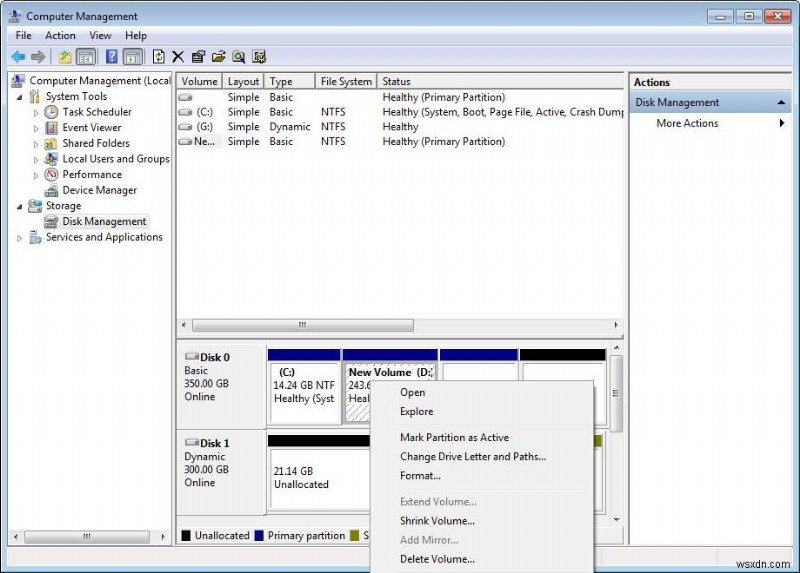
소스 이미지:– partitionwizard.com
참고 :– 파티션을 삭제하기 전에 다른 하드 드라이브에 중요한 데이터를 모두 백업했는지 확인하십시오.
- 파티션이 삭제되면 C 드라이브를 마우스 오른쪽 버튼으로 클릭하고 "볼륨 확장" 옵션을 선택합니다.
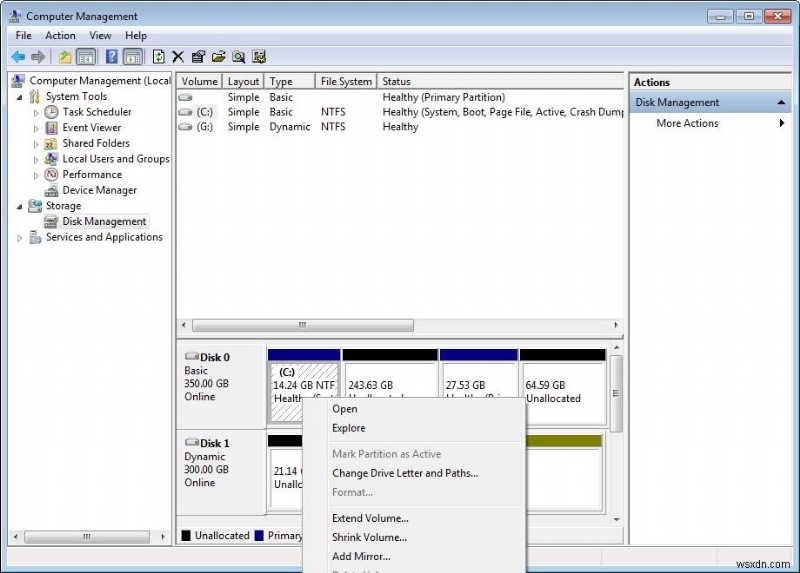
소스 이미지:– partitionwizard.com
C 드라이브에 약간의 추가 공간을 제공합니다.
이것이 Windows 7, 8/8.1 및 10에서 파티션을 결합하거나 병합하는 방법입니다. 데이터를 백업하지 않고 파티션을 병합하는 데 사용할 수 있는 온라인에서 사용할 수 있는 많은 소프트웨어가 있습니다. 그러나 중요한 데이터를 백업하는 것이 귀찮지 않다면 Windows 유틸리티 프로그램을 사용하여 파티션을 결합하는 것이 좋습니다.
